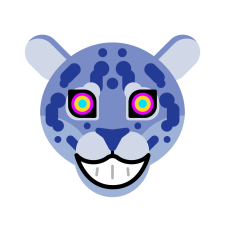Как убрать ограничение фпс дбд
Как убрать ограничение фпс дбд
В этом руководстве я не буду рассказывать, как поднять FPS до небес. Я лишь, расскажу вам о существующих способах по улучшению работы игры на вашем компьютере. Далее мы рассмотрим их в порядке от простых к сложным и проделаем всё возможное, чтобы оптимизировать систему компьютера для комфортной игры.
Давайте начнем с простого, прочистим систему от мусора.
1) Можно сделать это с помощью программы CCleaner или же сделать это вручную, если можете сами.
CCleaner — программа для ухода за системой. Она удаляет неиспользуемые файлы, позволяя ОС работать быстрее и освобождая место на жестких дисках. Условно-бесплатная утилита с закрытым исходным кодом, которая предоставляет пользователям мощный и простой в использовании инструмент для очистки и оптимизации 32-разрядных и 64-разрядных операционных систем Microsoft Windows.
Ссылка на программу: CCleaner [softwareplace.ru]
2) Продолжаем чистить систему, освобождая место на жестком диске.
Посмотрите системные требования Dead by Daylight и убедитесь, что на вашем жестком диске достаточно места для нормальной работы игры.
3) После прочистки системы от мусора, компьютер необходимо будет перезагрузить.
Каждая программа, которая запущена в ОС, занимает определенный процент оперативной памяти и загружает процессор. Убедиться в этом легко, достаточно просто открыть диспетчер задач с помощью сочетания клавиш: Ctrl+Shift+ESC.
1) Если у вас меньше 8 гб оперативной памяти, то необходимо в диспетчере задач отключить ненужные программы. Такими программами могут быть: Telegram, Skype, Discord, Google Chrome и так далее.
2) Далее увеличиваем файл подкачки, если не хватает оперативной памяти для игры.
Открываем «Проводник»
В поиске прописываем: Быстродействие
Выбираем параметр: Настройка представления и производительности системы.
Можно сделать файл подкачки больше, но никакого прироста это не даст.
Следует понимать, что файл подкачки эффективен только тогда, когда системе не хватает оперативной памяти. Если компьютер имеет 8-16 Гб, то файл подкачки практически не используется. А при использовании SSD-диска в качестве системного, наличие файла подкачки и вовсе может замедлить производительность игры, поэтому не следует бездумно задавать большое значение файла подкачки.
Проверяем все драйвера на наличие последних обновлений.
Неверные или старые драйверы это враги системе компьютера.
1) Проверим драйвера с помощью программы Ashampoo® Driver Updater или же сделайте это вручную, если сможете сами.
Вам не нужно скакать по меню в Ashampoo Driver Updater. Программа с отличным дизайном выполняет свою работу по поддержанию Вашего компьютера в актуальном состоянии быстро и с высоким уровнем удобства. Она анализирует аппаратное обеспечение и драйверы, сравнивает результаты с гигантской базой данных, а затем заменяет устаревшие драйверы их самыми свежими версиями.
Ссылка на программу: Ashampoo® [www.ashampoo.com]
2) Просканируйте и обновите систему до последних драйверов.
3) После обновления всех драйверов, компьютер необходимо будет перезагрузить.
В этом шаге мы с вами будем настраивать видеокарту от компании NVIDIA, для AMD всё так же делается аналогично, просто программа другая. Вне зависимости от того, какая видеокарта стоит в системном блоке, ее можно детально настроить для нашей любимой игры.
2) Указываем настройки для нашей программы:
По умолчанию Windows использует на всех компьютерах сбалансированную схему электропитания. Сбалансированная схема автоматически повышает частоту процессора, когда это необходимо, и сокращает, когда нагрузка на процессор уменьшается. Это одна из причин, что не дает компьютеру раскрыть свой потенциал в играх полностью, поэтому необходимо это исправить.
1) Для того, чтобы это исправить нужно:
Открыть «Проводник»
В поиске прописать: Электропитание
Выбирать параметр: Электропитание.
2) Далее необходимо выбрать схему: «Высокой производительности»
Высокая производительность поддерживает частоту процессора на одном и том же уровне даже при простое и повышает яркость экрана, а также отключает режим энергосбережения для других компонентов, включая жесткий диск и адаптер Wi-Fi.
Перед запуском игры, её необходимо оптимизировать.
Я подробно распишу рабочие и возможно рабочие параметры, также это зависит и от разработчиков, которые могли заблокировать полностью их использование.
1) Необходимо открыть Библиотеку Steam, далее нужно открыть свойства игры.
Эти параметры могут быть актуальны для игр на движке Unreal Engine, Source и тд.
В этом шаге, мы будем менять файлы игры. Многие боятся, что за это могут забанить, но файлы не содержат ничего такого, поскольку являются лишь настройками игры, более того разработчики специально делают файлы доступными для того, чтобы хранить в них настройки игры и если что, настраивать игру через них.
Для того чтобы отправиться к файлам игры:
1) Необходимо нажать сочетание клавиш Windows + R
Перед началом изменения файлов игры, необходимо нажать на файл правой кнопкой мыши и нажать на свойства. В свойствах файла необходимо убрать галочку с Только чтение. Так необходимо будет проделать для каждого файла, который будет изменен.
2) Первым файлом для изменения будет: Engine.ini
В него надо будет прописать 2 скрипта.
3) Далее меняем файл: Game.ini
4) Последним файлом для изменения остается: GameUserSettings.ini
В этом файле можно будет поменять разрешение экрана, что прибавит пару FPS.
Эти параметры необходимо поменять:
Разрешение (1440×1080) является максимально не пиксельным.
Такое разрешение желательно на (1920х1080) или ниже, если у вас, к примеру, FULL HD монитор.
5) После всего проделанного не забываем сохраните файл — свойства — поставьте галочку на «Только чтение». Так необходимо будет проделать для каждого файла, который был изменен.
Если вы столкнулись с каким-то затруднениями или вы чего-то не понимаете, то посмотрите видео приложенное к руководству, оно должно помочь.
1) Просмотреть видео:
Пожалуй из всех возможных шагов по улучшению производительности игры, поднятию фпс и убиранию лагов это всё. Возможно существуют и другие и методы, к примеру изменения конфига графики до варианта картошки.
Также не забываем оценивать и делиться руководством с друзьями.
Как убрать ограничение фпс дбд
В игре существует несколько конфигов и каждый отвечает за свою область.
Ну я описал вкраце, и не даю 100% точность, просто хотел чтобы вы примерно представили, что и как устроено.
Конфиг выглядит примерно так:
Данного эффекта можно достигнуть использовав конфиг GameUserSettings.ini.
Открываем его блокнотом Notepad++ и заменяем там строки:
где, 122 является максимальным желанным значением частоты кадров(можно ставить любое число).
Все описываемые действия имеют строго рекомендационный характер, вы их выполняете на свой страх и риск. Будьте осторожны.
Предупреждаю, что все же из-за нереально хреновой оптимизации сильно ФПС не повысится, удалось достигнуть эффекта повышения на 2-7 фпс в различных частях карты и при различных конфигурациях ПК, те речь идет всего о нескольких процентах от общей производительности.
Получить некоторый эффект повышения FPS можно при изменении настроек в Engine.ini и Scalability.ini.
Открываем его блокнотом Notepad++ и вписываем дополнительно строки:
Открываем его блокнотом Notepad++ и вписываем дополнительно строки:
[ScalabilitySettings]
PerfIndexValues_ResolutionQuality=»50 50 50 50″
Также увеличить FPS можно за счет смены разрешения в файле GameUserSettings.ini.
Открываем его блокнотом Notepad++ и заменяем там строки:
Все описываемые действия имеют строго рекомендационный характер, вы их выполняете на свой страх и риск. Будьте осторожны.
Данного эффекта можно достигнуть использовав конфиг Engine.ini.
Открываем его блокнотом Notepad++ и вписываем дополнительно строки:
[/script/engine.garbagecollectionsettings]
r.SeparateTranslucency=True
r.DefaultFeature.Bloom=False
r.DefaultFeature.AmbientOcclusion=False
r.DefaultFeature.AmbientOcclusionStaticFraction=False
r.DefaultFeature.MotionBlur=False
r.DefaultFeature.LensFlare=False
r.DefaultFeature.AntiAliasing=0
PerfIndexValues_ResolutionQuality=»50 50 50 50″
r.MSAA.CompositingSampleCount=1
r.ShadowQuality=0
r.Shadow.CSM.MaxCascades=0
r.Shadow.MaxResolution=32
r.Shadow.RadiusThreshold=0.24
r.Shadow.DistanceScale=0.1
r.DepthOfFieldQuality=0
r.RenderTargetPoolMin=200
r.Upscale.Quality=0
r.MaxAnisotropy=0
r.TranslucencyLightingVolumeDim=1
r.RefractionQuality=0
r.SceneColorFormat=3
r.ParticleLightQuality=0
Все описываемые действия имеют строго рекомендационный характер, вы их выполняете на свой страх и риск. Будьте осторожны.
Отдельное спасибо, go/gotha, за помощь.
Я уверен, что многих бесят не отключаемые видео заставки при запуске игры Dead by Daylight, ну кроме огромного количества багов конечно. Так вот я нашел возможность отключить эти заставки.
Для этого надо найти конфиг файл Game.ini, открыть его блокнотом Notepad++ и добавить строчки:
Все описываемые действия имеют строго рекомендационный характер, вы их выполняете на свой страх и риск. Будьте осторожны.
Эта информация будет полезна тем, кто хочет увеличить чувствительность мыши в игре.
Ищем конфиг файл Input.ini, открыть его блокнотом Notepad++ и добавить строчки:
где 0.011110 число равное действующей чувствительности мыши, следовательно увеличив его мы увеличим чувствительность и наоборот.
Все описываемые действия имеют строго рекомендационный характер, вы их выполняете на свой страх и риск. Будьте осторожны.
Я подробно распишу рабочие и возможно рабочие параметры, также это зависит и от разработчиков, которые могли заблокировать полностью их использование. Эти параметры могут быть актуальны для игр на движке Unreal Engine, Source и тд.
Далее в окно вписываем следующее:
Параметры запуска выше являются моими рекомендациями для слабых ПК.
Подробное описание параметров:
Все описываемые действия имеют строго рекомендационный характер, вы их выполняете на свой страх и риск. Будьте осторожны.
Для видеокарт NVIDIA:
Также, как и в глобальных настройках расставляем все параметры, как на стриншотах.
Останется перезагрузить ПК и можно пробовать игру.
Для видеокарт ATI Radeon:
В разработке. Пока могу лишь сказать, что все делается по аналогии с NVIDIA.
Все описываемые действия имеют строго рекомендационный характер, вы их выполняете на свой страх и риск. Будьте осторожны.
Проблема:
При запуске игры Dead By Daylight выдает ошибку:
Plugin «LeapMotionController» failed to load because module ‘LeapMotionController’ could not be found. Please ensure the plugin is properly installed, otherwise consider disabling the plugin from this project.
Проблема:
Вылетает ошибка: «DX11 feature level 11.0 is required to run the engine» и\или «DX11 feature level 10.0 is required to run the engine»
Решение:
Для Windows 7 и Windows 8, возможно и для Windows 10.
Вбиваем в поиске cmd и запускаем найденную программу(cmd.exe) от имени администратора. В появившемся черном окне набираем:
Жмем ввод и перезагружаем ПК.
Если это не помогло, то набираем в командную строку(черное окно):
Жмем ввод и перезагружаем ПК.
Спасибо за решение: ginaba1308
Проблема:
При заходе в игру проигрывается заставка, далее игра просит нажать любую кнопку, вы нажимаете и она зависает или вылетает. Также может зависать\вылетать сразу после заставки или сразу после запуска игры.
Решение:
1. Для исправления этой проблемы надо удалить папку с конфигами. Папка «DeadByDaylight«, находится примерно тут C:\Users\ИМЯ ВАШЕЙ УЧЕТКИ\AppData\Local\DeadByDaylight
(можно просто переименовать её например в «DeadByDaylight1«)
Проблема:
Проблема с мышкой в игре. Клики мышкой переодически не срабатывают, при этом в других играх всё нормально.
Вам откроется список ваших соперников. По их профилю можно узнать время в игре и открытые ачивки, а также прочесть комментарии. Эта информация может косвенно указать на опыт игрока, его любимый персонаж и тд. Если его профиль не скрыт, конечно 🙂
Проблемы запуска\утановки программы:
Если WinPCap не устанавливается, то причина может быть в ранее установленной версии, либо у вас работает какие-то программы, которые используют WinPCap. Для решения надо удалить старую версию WinPCap, а затем устанавливать новую, предварительно запустив ваш компьютер в «безопасном режиме«.
Настало время запустить игру, там мы видим надпись(значит все в порядке, установили правильно):
Далее жмем Shift+F2, в открывшимся окне кликаем Continue, теперь щелкаем «+» и вводим название, например «1«, нажимаем Enter, затем кликаем на Continue и Finish.
Переходим к настройке эффектов:
В разделе HDR.fx находим Power и выставляем значение «1.200«, в Tehnicolor2.fx строка Strength, ставим «0.300«(либо на свое усмотрение).
Применение и активация настроек:
Выбираем сверху Settings, смотрим строку Usage mode и выставляем «Performance Mode«, теперь все готово, закрываем окно и тестируем.
Дополнительные настройки:
В окне Settings, можно указать горячую клавишу на отключение и включение эффекта, также можно включить отображение счетчика FPS и Времени.
Для удаления зайдите в папку файла запуска ДбД и удалите оттуда:
Как убрать ограничение фпс дбд
1.Нажимаем сочетание клавиш: win + r.
2.Пишем: appdata.
3.Идем по пути: Appdata > Local > DeadByDaylight > Saved > Config > WindowsNoEditor.
4.Находим файл: GameUserSettings
5.Заходим в свойства файла и убираем галочку «Только для чтения«
6.Открываем GameUserSettings, ищем строку «FrameRateLimit=» > вписываем туда 120, а в строке «bUseVSync=» > вписываем False. Сохраняем.
7.Снова заходим в свойства файла и ставим галочку «Только для чтения«
1.Открываем Nvidia control Panel > Дисплей > Изменение разрешения > ставим 1280:1024.
В появившимся окне нажимаем да.
1.Скачиваем [www.nvidia.com] Geforce Experience на ваш пк, а затем устанавливаем.
2.Запускаем игру, далее нажимаем комбинацию alt + z, в появившемся окне кликаем «Фильтр», затем выбираем пресет резкости. *Примечание* можно пошаманить с настройками, чтобы подобрать для себя оптимальный вариант. Экспериментируйте.
1.Скачиваем [www.amd.com] AMD Radeon Software, устанавливаем.
2.Открываем AMD Radeon Software > Дисплей > Режим масштабирования > ставим «Полная панель«
3.Нажимаем на «пользовательские разрешения» и соглашаемся, затем создаем кастомное разрешение, к примеру: 1280:960. Сохраняем. *Примечание* нужно поставить синхронизацию DMT, иначе разрешение может не сохраниться!
1.Запускаем AMD Radeon Software, выбираем игру Dead by Daylight > Коррекция изображения Radeon > включаем вкладку «резкость» и ставим любое значение.
Этот метод предложил Littlefabio
1.Идем по пути: Appdata > Local > DeadByDaylight > Saved > Config > WindowsNoEditor. Открываем: Engine и вставляем строку.
1.Идем по пути: «ваш диск с игрой» >Program Files (x86) > Steam > steamapps > common > DeadByDaylight > DeadByDaylight > Content > Movies.
2.Удаляем файл: LoadingScreen.
2.Если в компьютере установлен не самый мощный процессор, а оперативной памяти меньше 8-16 ГБ, то перед запуском Dead by Daylight нужно отключить ненужные программы. Например, Skype, Telegram, Google Chrome и так далее.
(Также следует убрать ненужные программы из автозапуска.)
3. Заходим в стим, далее нажимаем: Steam > Настройки > В игре > убираем галочку «Включить оверлей Steam в игре»
Идем по пути: Appdata > Local > DeadByDaylight > Saved > Config > WindowsNoEditor.
Находим файл: GameUserSettings
5.Заходим в свойства файла и убираем галочку «Только для чтения«
Скачиваем Nvidia Inspector [www.nvidiainspector.com] Вторая часть архива [github.com]
Скачиваем RadeonMod [www.guru3d.com]
Нажимаем: File, далее ищем нашу игру.
Вписываем туда: regedit, после разрешаем войти в реестр, просто нажимая ок или enter.
Далее заходим по этому пути: Компьютер\HKEY_LOCAL_MACHINE\SYSTEM\CurrentControlSet\Control\Video
Далее у вас будет много подпапок с различными наименованиями, вам нужно отыскать одну, в которой будет параметр UMD.
Если недостаточно оперативной памяти, то можно увеличить файл подкачки. Это позволит системе хранить часть необходимых данных игры прямо на жестком диске. Вот что нужно сделать:
Открыть «Проводник»;
Правой кнопкой нажать на «Этот компьютер» (или «Мой компьютер»);
В первую очередь повышаем частоту видеочипа («Core Clock») и частоту памяти видеокарты («Memory Clock»). Слева находятся базовые значения этих параметров. Справа отображаются температура и увеличение вольтажа —эти характеристики позволяют следить за процессами видеокарты.
Если видеокарта стала нагреваться, то нужно повысить скорость оборотов вентиляторов («Fan Speed»). При повышении температуры до ста градусов, следует прекратить разгон, иначе видеокарта может сгореть. Не следует повышать частоты более чем на 10%.